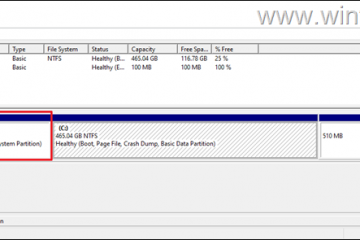Este artigo explica como ativar ou desativar “Mostrar marcadores nos pinos da barra de tarefas“no Windows 11.
A Barra de tarefas no Windows exibe o menu Iniciar, Widgets, caixa de pesquisa do Windows, Microsoft Teams Chat, File Explorer, aplicativo da Windows Store e alguns outros ícones de aplicativos. Ele também está centralizado no meio da tela.
Se vários monitores estiverem conectados ao Windows, você pode mostrar o Barra de tarefas em todos os seus monitores. Você também pode ativar ou desativar o”modo nunca combinado“para que os elementos na barra de tarefas nunca sejam combinados.
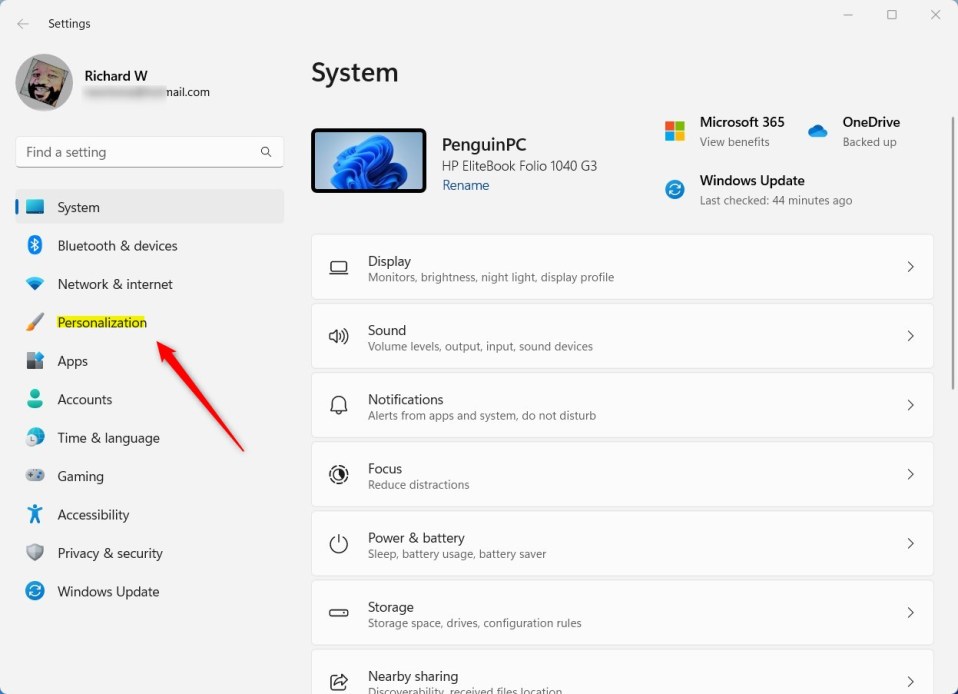
Além disso, começando com Windows 11 compilação 23466, você pode ativar ou desativar “Mostrar rótulos nos pinos da barra de tarefas,“que permite controlar se os rótulos são exibidos nos itens você fixa na barra de tarefas.
Ativar “Mostrar rótulos nos pinos da barra de tarefas“substituirá os botões Combinar barra de tarefas e ocultará as configurações de rótulos.
Ativar ou desativar Mostrar rótulos nos pinos da barra de tarefas
Conforme descrito acima, começando com Windows 11 build 23466, você pode ativar ou desativar”Mostrar rótulos nos pinos da barra de tarefas“, que permite controle se os rótulos são exibidos nos itens que você fixa na barra de tarefas.
Veja como ativá-lo ou desativá-lo.
Primeiro, abra o aplicativo Configurações do Windows.
Você pode fazer isso clicando no menu Iniciar e selecionando Configurações. Ou pressione o atalho do teclado (tecla do Windows + I) para iniciar o aplicativo Configurações.
Quando o aplicativo Configurações abrir, clique no Personalização botão à esquerda.
À direita, selecione o bloco Barra de tarefas para expandi-lo.
Bloco de digitação de hora e idioma do Windows 11
Selecione e expanda o bloco Comportamento da barra de tarefas no painel de configurações Personalização-> Barra de tarefas e selecione o botão “Mostrar rótulos nos pinos da barra de tarefas“.
Em seguida, clique na caixa”Mostrar rótulos nos pinos da barra de tarefas“para ativar. Para desativá-lo, desmarque a caixa.
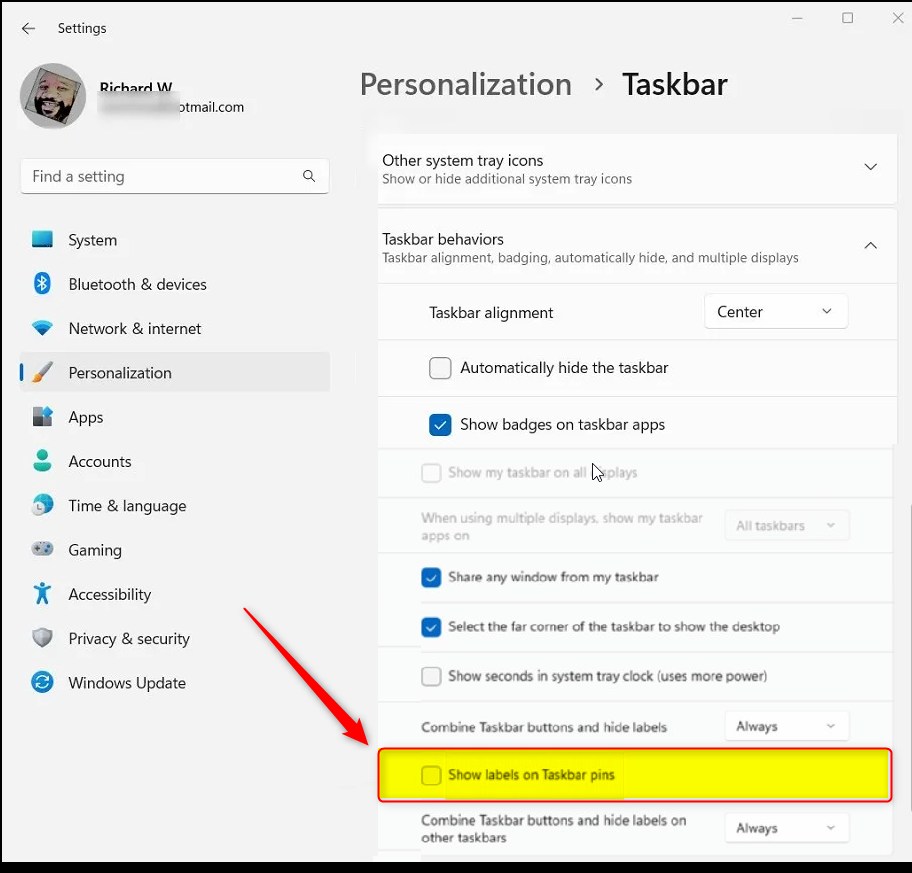
Você pode fechar o aplicativo Configurações quando terminar.
Ativar ou desativar a exibição rótulos nos pinos da barra de tarefas por meio do Editor do Registro
Outra maneira de os usuários ativarem ou desativarem “Mostrar rótulos nos pinos da barra de tarefas“no Windows 11 é usar o Editor do Registro do Windows .
Primeiro, abra o Registro do Windows e navegue até a chave da pasta abaixo.
HKEY_CURRENT_USER\Software\Microsoft\Windows\CurrentVersion\Explorer\Advanced
Se você não Se não vir a chave da pasta Avançado , clique com o botão direito do mouse na chave Explorer e crie a subchave (Avançado ) pastas.
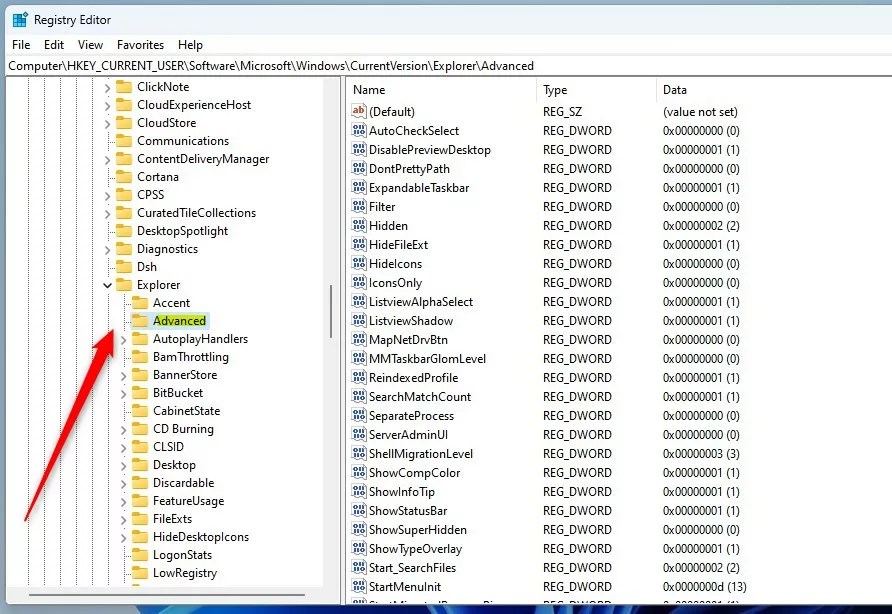 Chave avançada do registro do Windows
Chave avançada do registro do Windows
Clique com o botão direito do mouse no painel direito da chave da pasta Avançado e selecione Novo-> Valor DWORD (32 bits). Em seguida, digite uma nova chave chamada TaskbarShowLabels.
Clique duas vezes no nome do novo item de chave (TaskbarShowLabels) e certifique-se de que a opção Base é Decimal e, em seguida, atualize os Value data:
Digite 1 para ativar os marcadores nos pinos da barra de tarefas. Digite 0 para desativar os rótulos nos pinos da barra de tarefas. 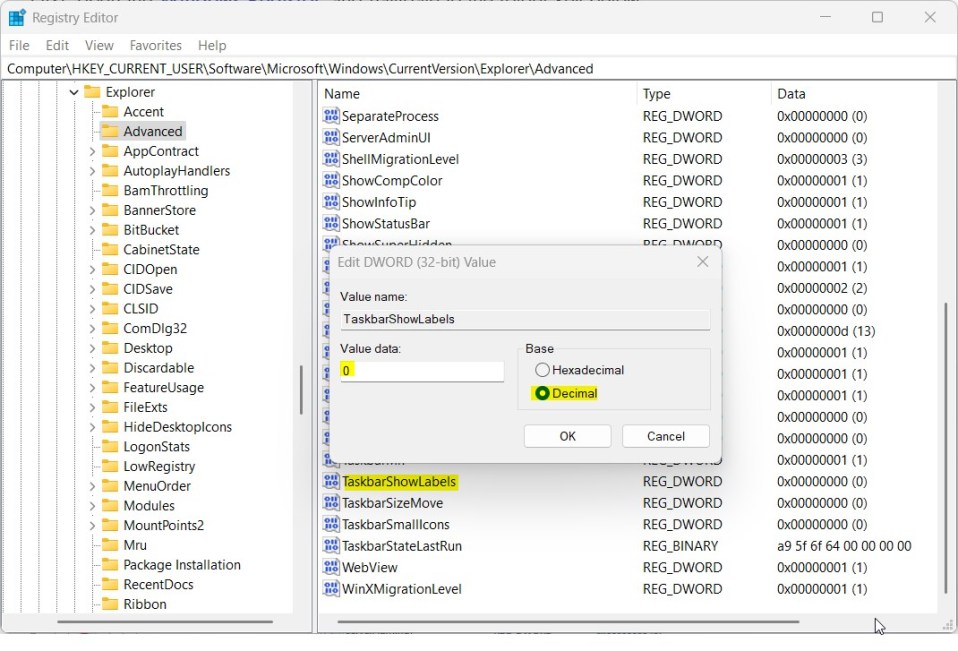
Salve suas alterações e reinicie o computador.
Isso deve bastar!
Conclusão:
Esta postagem mostrou como ativar ou desativar “Mostrar rótulos nos pinos da barra de tarefas“no Windows 11. Se você encontrar algum erro acima ou tiver algo a acrescentar, use o formulário de comentários abaixo.